- Autore Lauren Nevill [email protected].
- Public 2023-12-16 18:53.
- Ultima modifica 2025-01-23 15:21.
Gli utenti che comunicano su Internet si trovano spesso di fronte a una situazione in cui è molto più semplice e veloce inviare un collegamento a un video a un interlocutore piuttosto che descrivere la trama di questo video. Inoltre, l'hosting video fa tutto il possibile per semplificare il processo di invio e pubblicazione di collegamenti.
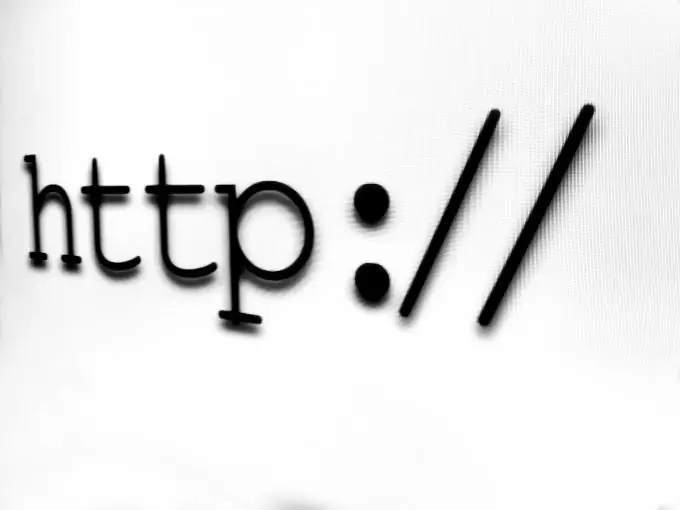
È necessario
navigatore
Istruzioni
Passo 1
Il modo più semplice e ovvio per ottenere un indirizzo che può essere inviato agli amici come collegamento a un video è copiarlo dalla barra degli indirizzi del browser. Per fare ciò, apri la pagina del video. Cliccando sulla barra degli indirizzi del browser, visibile sotto il menu principale, selezionarne il contenuto. Copia l'indirizzo evidenziato negli appunti utilizzando la combinazione di tasti Ctrl + C. Se la barra degli indirizzi non è presente nel browser, utilizza il menu "Visualizza". Dopo aver selezionato l'opzione "Barre degli strumenti", metti un segno di spunta nella casella di controllo "Barra di navigazione" o "Barra degli indirizzi". Il nome del pannello con la barra degli indirizzi dipende dal browser installato sul tuo computer. Dopo aver copiato l'indirizzo della pagina dal video, puoi incollarlo usando la combinazione di tasti Ctrl + V in un post su una bacheca di social network, in un privato messaggio, messaggio di posta elettronica o chat. Se il video non è protetto dalle impostazioni sulla privacy, i tuoi amici possono seguire il link facendo clic su di esso e guardare il video.
Passo 2
Puoi inviare un link a un video utilizzando l'opzione "Invia" o "Condividi". Nelle interfacce in lingua inglese, questa è l'opzione Condividi. Per utilizzare questa opzione, fai clic sul pulsante "Invia" o sulla didascalia "Condividi", che di solito si trova sotto la finestra del lettore. Su YouTube video hosting, dopo aver cliccato su questo pulsante, potrai copiare l'indirizzo del video diretto già evidenziato, che potrà essere inserito nel messaggio. Quando si utilizza questa opzione in relazione ai video pubblicati sui social network, diventa possibile pubblicare un collegamento sulla propria bacheca o sulla bacheca di un utente selezionato tra i propri amici.
Passaggio 3
Su YouTube è possibile inviare un collegamento a un indirizzo email. Per utilizzare questa opportunità, fai clic sul pulsante "Invia". Successivamente, fai clic sul pulsante apparso "Invia per e-mail". posta". Inserisci il tuo indirizzo email e, se lo desideri, il tuo messaggio. Fare clic sul pulsante "Invia". Il proprietario dell'indirizzo email riceverà il tuo link anche se non dispone di un proprio account YouTube.
Passaggio 4
Molti siti di hosting video hanno la possibilità di pubblicare link sui social network. Per fare ciò, fai clic sul pulsante del social network in cui è registrato il tuo account. Nella finestra che si apre, inserisci un commento per il collegamento. Quando si invia un link alla rete Facebook, all'utente viene data la possibilità, selezionando l'apposita voce dall'elenco a tendina, di postare il link sulla propria bacheca, sulla bacheca di un amico, oppure inviare il link come privato Messaggio. Per inviare un collegamento sotto forma di messaggio, inserire il nome dell'utente a cui è destinato il messaggio e fare clic sul pulsante "Invia".






